使用網路 ATC 部署主機網路功能
適用于:Azure Stack HCI 版本 22H2 和 21H2
本文將引導您完成網路 ATC 的需求、最佳作法和部署。 Network ATC 簡化了 Azure Stack HCI 叢集的部署和網路組態管理。 網路 ATC 提供裝載網路部署的意圖型方法。 藉由指定網路介面卡的一或多個意圖 (管理、計算或儲存體),即可將預定組態的部署自動化。 如需網路 ATC 的詳細資訊,包括概觀和定義,請參閱 網路 ATC 概觀。
如果您有意見反應或遇到任何問題,請參閱「需求和最佳作法」一節,查看網路 ATC 事件記錄檔,並與您的 Microsoft 支援小組合作。
需求和最佳作法
以下是在 Azure Stack HCI 中使用網路 ATC 的需求和最佳作法:
叢集中的所有伺服器都必須執行 Azure Stack HCI 版本 22H2,且更新版本為 11 月更新 (或更新版本) 。
必須使用 Azure Stack HCI 認證的實體主機。
相同網路 ATC 意圖中的介面卡必須對稱 (相同的「建立」、「模型」、「速度」和「設定),並且可在每個叢集節點上使用。
非對稱介面卡會導致部署任何意圖失敗。
透過 Azure Stack HCI 22H2,網路 ATC 會在部署意圖之前,自動確認叢集中所有節點的介面卡對稱性。
如需有關介面卡對稱的詳細資訊,請參閱切換內嵌團隊 (SET)
在意圖中指定的每個實體配接器都必須在叢集中的所有節點上使用相同的名稱。
確定每個網路介面卡狀態皆為「啟動」,如 PowerShell
Get-NetAdapterCmdlet 所驗證。請確定所有主機都有 11 月 Azure Stack HCI 更新或更新版本。
每個節點都必須安裝下列 Azure Stack HCI 功能:
- 網路 ATC
- 網路 HUD
- Hyper-V
- 容錯移轉叢集
- 資料中心橋接
以下是透過 PowerShell 安裝必要功能的範例:
Install-WindowsFeature -Name NetworkATC, NetworkHUD, Hyper-V, 'Failover-Clustering', 'Data-Center-Bridging' -IncludeManagementTools最佳做法:將每個介面卡插入每部主機中的相同 PCI 插槽。 此做法會導致映射處理系統簡化自動化命名慣例。
最佳做法:在網路 ATC 之前設定實體網路 (交換器),包括 VLAN、MTU 和 DCB 設定。 如需詳細資訊,請參閱 實體網路需求。
重要
已更新:在虛擬機器中部署網路 ATC 可能僅適用於測試和驗證用途。 VM 型部署需要預設配接器設定的覆寫,才能停用 NetworkDirect 屬性。 如需提交覆寫的詳細資訊,請參閱:覆寫預設網路設定。
在獨立模式中部署網路 ATC 僅適用於測試和驗證用途。
一般網路 ATC 命令
網路 ATC 包含數個新的 PowerShell 命令。 執行 Get-Command -ModuleName NetworkATC Cmdlet 來識別這些命令。 確定 PowerShell 是以系統管理員身分執行。
Remove-NetIntent Cmdlet 會移除本機節點或叢集中的意圖。 此命令不會終結叫用的組態。
範例意圖
Network ATC 會修改部署主機網路功能的方式,而不是您部署的內容。 只要 Microsoft 支援每個案例,您就可以部署多個案例。 以下是一些常見部署選項的範例,以及所需的 PowerShell 命令。 這些不是唯一可用的組合,而是應該讓您瞭解可能性。
為了簡單起見,我們只會針對每個 SET 小組示範兩個實體介面卡,但可以新增更多。 如需詳細資訊,請參閱 規劃主機網路。
完全融合的意圖
針對此意圖,系統會在所有叢集節點中部署和管理計算、儲存體和管理網路。
Add-NetIntent -Name ConvergedIntent -Management -Compute -Storage -AdapterName pNIC01, pNIC02
交集計算和儲存體用途;個別的管理意圖
跨叢集節點管理兩個意圖。 管理使用 pNIC01 和 pNIC02;計算和儲存體位於不同的介面卡上。
Add-NetIntent -Name Mgmt -Management -AdapterName pNIC01, pNIC02
Add-NetIntent -Name Compute_Storage -Compute -Storage -AdapterName pNIC03, pNIC04
完全分類式意圖
針對此意圖,計算、儲存和管理網路全都是在所有叢集節點的不同介面卡上進行管理。
Add-NetIntent -Name Mgmt -Management -AdapterName pNIC01, pNIC02
Add-NetIntent -Name Compute -Compute -AdapterName pNIC03, pNIC04
Add-NetIntent -Name Storage -Storage -AdapterName pNIC05, pNIC06
僅儲存體意圖
針對此意圖,只會管理存放裝置。 管理和計算介面卡不受網路 ATC 管理。
計算和管理意圖
針對此意圖,計算和管理網路受管理,但儲存體並未受管理。
多個計算 (參數) 意圖
針對此意圖,會管理多個計算參數。
Add-NetIntent -Name Compute1 -Compute -AdapterName pNIC03, pNIC04
Add-NetIntent -Name Compute2 -Compute -AdapterName pNIC05, pNIC06
預設網路 ATC 值
本節列出網路 ATC 使用的一些主要預設值。
預設值
本節涵蓋網路 ATC 將在 22H2 版和更新版本中設定的其他預設值。
預設 VLAN
適用于:Azure Stack HCI 21H2、22H2
網路 ATC 預設會針對 具有儲存體 意圖類型的介面卡使用下列 VLAN。 如果介面卡連線到實體交換器,則必須在 實體 網路上允許這些 VLAN。 如果配接器是無切換的,則不需要額外的設定。
| 介面卡意圖 | 預設值 |
|---|---|
| 管理 | 未修改管理介面卡的已設定 VLAN |
| 儲存體介面卡 1 | 711 |
| 儲存體介面卡 2 | 712 |
| 儲存體介面卡 3 | 713 |
| 儲存體介面卡 4 | 714 |
| 儲存體介面卡 5 | 715 |
| 儲存體介面卡 6 | 716 |
| 儲存體介面卡 7 | 717 |
| 儲存體介面卡 8 | 718 |
| 日後使用 | 719 |
請考慮下列命令:
如有必要,實體 NIC (或虛擬 NIC) 已設定為分別使用 VLAN 711、712、713 和 714。
注意
Network ATC 可讓您變更與 Add-NetIntent 上 StorageVlans 參數搭配使用的 VLAN。
自動儲存體 IP 定址
適用于:Azure Stack HCI 22H2
網路 ATC 會自動為具有 儲存體 意圖類型的介面卡設定有效的 IP 位址。 網路 ATC 會以統一的方式跨叢集中的所有節點執行這項作業,並確認所選的位址尚未在網路上使用。
儲存體意圖中每個節點上每個介面卡的預設 IP 位址將會設定如下:
| 配接器 | IP 位址和子網 | VLAN |
|---|---|---|
| pNIC1 | 10.71.1.X | 711 |
| pNIC2 | 10.71.2.X | 712 |
| pNIC3 | 10.71.3.X | 713 |
若要覆寫自動儲存體 IP 定址,請建立儲存體覆寫,並在建立意圖時傳遞覆寫:
$StorageOverride = New-NetIntentStorageOverrides
$StorageOverride.EnableAutomaticIPGeneration = $false
Add-NetIntent -Name MyIntent -Storage -Compute -AdapterName 'pNIC01', 'pNIC02' -StorageOverrides $StorageOverride
叢集網路設定
適用于:Azure Stack HCI 22H2
網路 ATC 預設會設定一組叢集網路功能。 預設值如下:
| 屬性 | 預設 |
|---|---|
| EnableNetworkNaming | $true |
| EnableLiveMigrationNetworkSelection | $true |
| EnableVirtualMachineMigrationPerformance | $true |
| VirtualMachineMigrationPerformanceOption | 預設值會計算:SMB、TCP 或壓縮 |
| MaximumVirtualMachineMigrations | 1 |
| MaximumSMBMigrationBandwidthIn Gbps | 預設值是根據設定來計算 |
預設資料中心橋接 (DCB) 設定
Network ATC 會建立下列優先順序和頻寬保留。 您也應該在實體網路上進行此設定。
| 原則 | 使用 | 預設優先順序 | 預設頻寬保留 |
|---|---|---|---|
| 叢集 | 叢集的信號保留 | 7 | 如果介面卡 <= 10 Gbps,則為 2%; 如果介面卡 >= 10 Gbps,則為 1% |
| SMB_Direct | RDMA 儲存體流量 | 3 | 50% |
| 預設 | 所有其他流量類型 | 0 | 餘數 |
注意
Network ATC 可讓您覆寫預設設定,例如預設頻寬保留。 如需範例,請參閱更新或覆寫網路設定。
常見的錯誤訊息
在 22H2 中使用新的事件記錄檔,有一些簡單的疑難排解方法來識別意圖部署失敗。 本節概述發生問題時的一些常見修正。 以下顯示的錯誤來自 Cmdlet 的 Get-NetIntentStatus 輸出。
錯誤:AdapterBindingConflict
案例 1:介面卡實際上會系結至與網路 ATC 所部署之新 vSwitch 衝突的現有 vSwitch。
解決 方案: 移除衝突的 vSwitch,然後Set-NetIntentRetryState
案例 2:配接器系結至元件,但不一定是 vSwitch。
解決 方案: 停用vms_pp元件, (從 vSwitch 解除系結) 然後執行 Set-NetIntentRetryState。
錯誤:ConflictingTrafficClass
發生此問題的原因是已設定流量類別。 這個預先設定的流量類別與網路 ATC 所部署的流量類別衝突。 例如,當網路 ATC 將部署具有不同名稱的類似流量類別時,客戶可能已經部署名為 SMB 的流量類別。
解決方案:
清除系統上現有的 DCB 組態,然後執行 Set-NetIntentRetryState
Get-NetQosTrafficClass | Remove-NetQosTrafficClass
Get-NetQosPolicy | Remove-NetQosPolicy -Confirm:$false
Get-NetQosFlowControl | Disable-NetQosFlowControl
錯誤:RDMANotOperational
您可能會看到此訊息:
如果網路介面卡使用收件匣驅動程式。 不支援收件匣驅動程式,而且必須更新。
解決 方案: 升級介面卡的驅動程式。
如果 BIOS 中停用 SR-IOV。
解決 方案: 在系統 BIOS 中啟用介面卡的 SR-IOV
如果 BIOS 中已停用 RDMA
解決 方案: 在系統 BIOS 中啟用介面卡的 RDMA
錯誤:InvalidIsolationID
當 RoCE RDMA 正在使用中,且您已以無法與該通訊協定搭配使用的值覆寫預設 VLAN 時,就會發生此訊息。 例如,RoCE RDMA 需要非零 VLAN,才能將優先順序流程式控制制 (PFC) 標記新增至框架。 必須使用介於 1 - 4094 之間的 VLAN 值。 網路 ATC 不會因為數個原因而覆寫您指定的值,而不需要系統管理員介入。 若要解決此問題:
選擇 iWARP 作為 RDMA (NetworkDirect) 通訊協定
解決 方案: 如果介面卡支援,網路 ATC 會自動選擇 iWARP 作為其 RDMA 通訊協定,其可能會使用 VLAN 識別碼為 0。 移除強制 RoCE 作為所選通訊協定的覆寫。
使用預設 VLAN
解決 方案: 強烈建議您使用網路 ATC 預設 VLAN
使用有效的 VLAN
指定 VLAN 時,請使用 -StorageVLANs 參數,並指定介於 1 - 4094 之間的逗號分隔值。
下一步
意見反應
即將登場:在 2024 年,我們將逐步淘汰 GitHub 問題作為內容的意見反應機制,並將它取代為新的意見反應系統。 如需詳細資訊,請參閱:https://aka.ms/ContentUserFeedback。
提交並檢視相關的意見反應


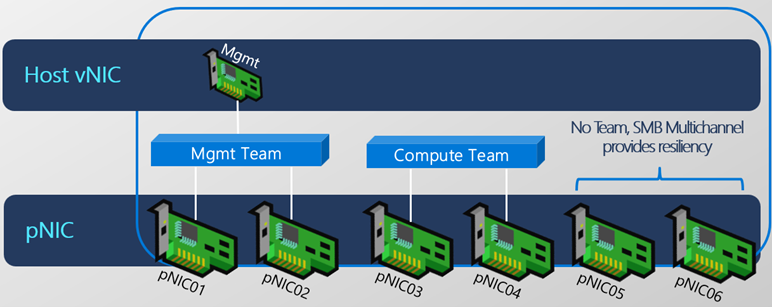


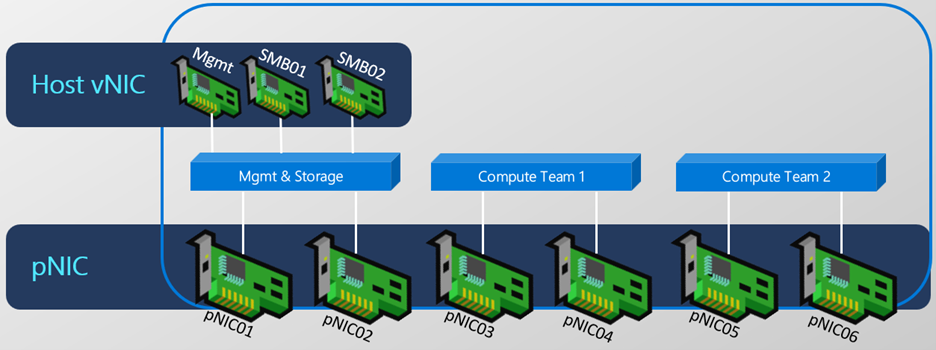
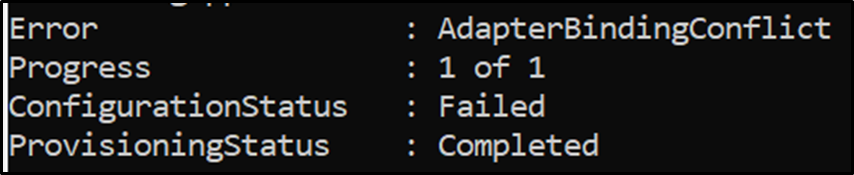


![[隔離識別碼無效] 錯誤的螢幕擷取畫面。](media/network-atc/error-invalidisolationid.png)